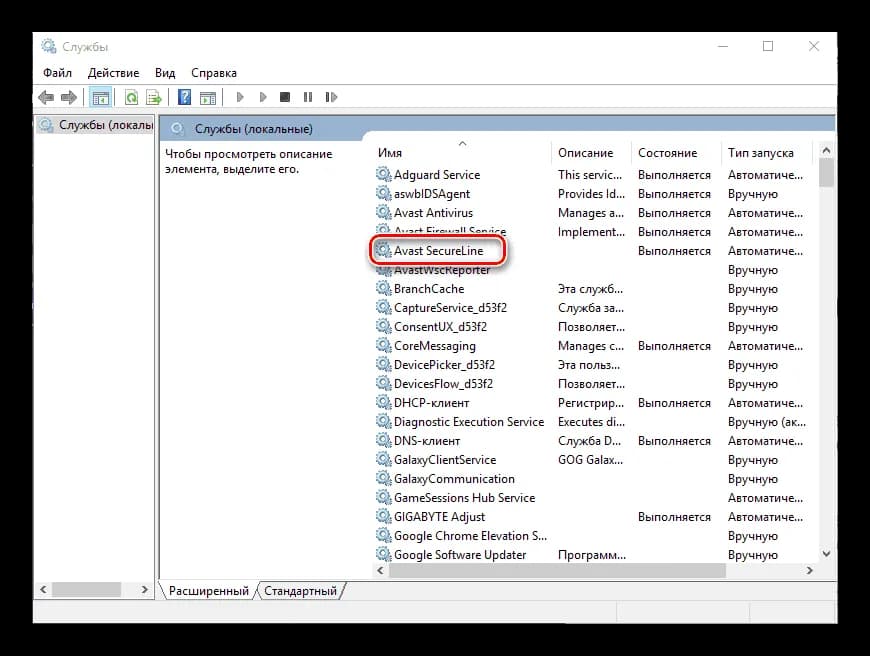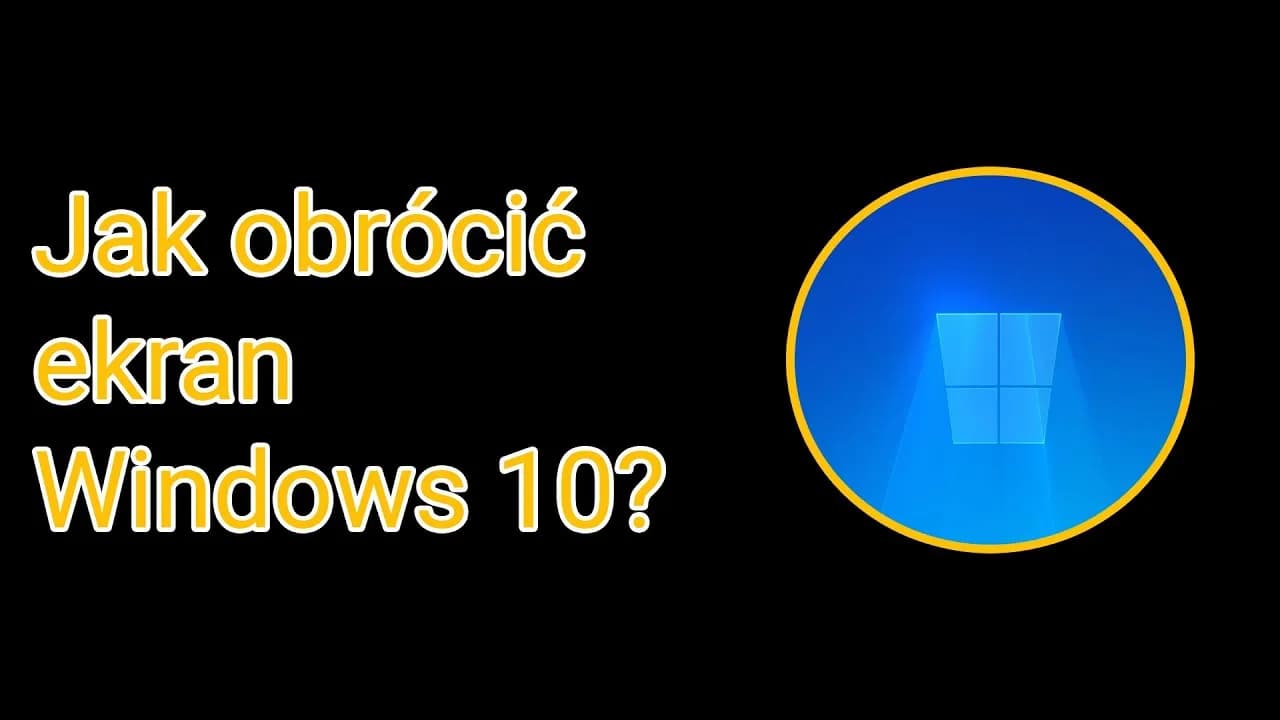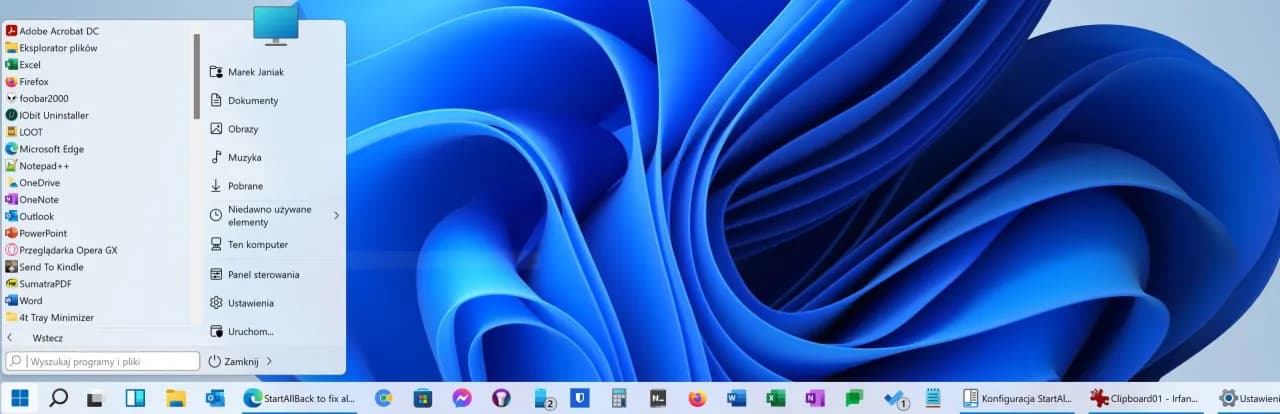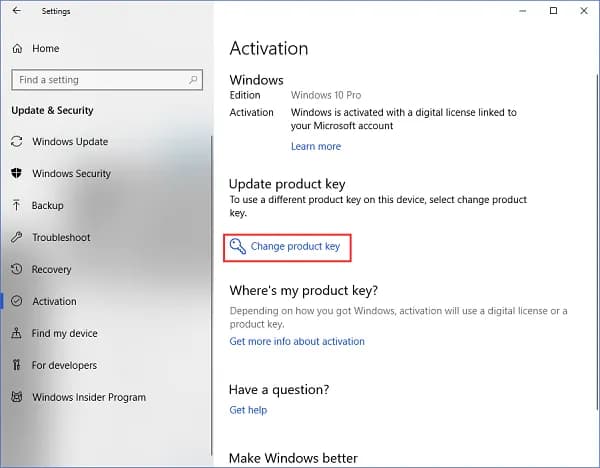Aby wgrać Windows 10 na pendrive, należy wykonać kilka prostych kroków. Proces ten pozwala na stworzenie bootowalnego nośnika, który umożliwia instalację systemu operacyjnego na komputerze. Dzięki temu, nawet jeśli nie posiadasz płyty DVD, możesz łatwo zainstalować lub zaktualizować Windows 10.
W pierwszej kolejności musisz pobrać obraz ISO systemu Windows 10 z oficjalnej strony Microsoft. Następnie, używając narzędzia takiego jak Media Creation Tool, stworzysz bootowalny pendrive. Po zakończeniu przygotowań, wystarczy podłączyć pendrive do komputera i uruchomić instalację z nośnika. Pamiętaj, aby upewnić się, że masz odpowiednią licencję na instalację systemu Windows 10. Kluczowe informacje:- Pobierz obraz ISO Windows 10 z oficjalnej strony Microsoft.
- Użyj Media Creation Tool do stworzenia bootowalnego pendrive'a.
- Podłącz pendrive do komputera, aby rozpocząć instalację.
- Upewnij się, że masz ważną licencję na Windows 10 przed instalacją.
- Proces tworzenia bootowalnego pendrive'a jest prosty i szybki.
Jak pobrać obraz ISO Windows 10 i przygotować się do instalacji
Aby wgrać Windows 10 na pendrive, pierwszym krokiem jest pobranie obrazu ISO systemu Windows 10. Możesz to zrobić, odwiedzając oficjalną stronę Microsoft. Na stronie znajdziesz sekcję, gdzie możesz wybrać wersję systemu, którą chcesz pobrać. Pamiętaj, aby wybrać odpowiednią wersję, która pasuje do Twojego komputera, ponieważ różne wersje mogą mieć różne wymagania sprzętowe.Po wybraniu wersji, kliknij przycisk pobierania. Proces ten może zająć kilka minut, w zależności od prędkości Twojego łącza internetowego. Gdy obraz ISO zostanie pobrany, jesteś gotowy, aby przejść do następnego kroku, czyli stworzenia bootowalnego pendrive'a.
Wybór odpowiedniej wersji Windows 10 do pobrania
Wybór odpowiedniej wersji Windows 10 jest kluczowy dla prawidłowego działania systemu. Microsoft oferuje kilka wersji, takich jak Windows 10 Home, Windows 10 Pro, czy Windows 10 Education. Wersja Home jest idealna dla użytkowników domowych, natomiast wersja Pro oferuje dodatkowe funkcje, które mogą być przydatne w środowisku biznesowym. Przed pobraniem upewnij się, że wybierasz wersję, która najlepiej spełni Twoje potrzeby.
Jak użyć Media Creation Tool do pobrania ISO
Media Creation Tool to bardzo przydatne narzędzie, które ułatwia pobranie obrazu ISO. Po pobraniu narzędzia, uruchom je i wybierz opcję „Utwórz nośnik instalacyjny dla innego komputera”. Następnie wybierz język, edycję i architekturę (32-bit lub 64-bit). Po dokonaniu wyboru, kliknij „Dalej” i wybierz „Obraz ISO”, aby pobrać plik na komputer. Narzędzie automatycznie pobierze odpowiednią wersję Windows 10, co znacznie przyspiesza proces.
- Odwiedź oficjalną stronę Microsoft.
- Wybierz wersję Windows 10 do pobrania.
- Pobierz Media Creation Tool.
- Uruchom narzędzie i wybierz „Utwórz nośnik instalacyjny”.
- Wybierz „Obraz ISO” do pobrania.
Jak stworzyć bootowalny pendrive z Windows 10 i uniknąć błędów
Stworzenie bootowalnego pendrive'a z Windows 10 to kluczowy krok, aby móc zainstalować system na komputerze. Proces ten jest prosty, ale wymaga kilku kroków, aby uniknąć błędów. Po pierwsze, upewnij się, że masz odpowiedni pendrive, który pomieści obraz ISO systemu. Zazwyczaj wystarczy 8 GB wolnego miejsca, ale lepiej mieć więcej, aby uniknąć problemów.Jeśli masz już obraz ISO, czas na przystąpienie do działania. Wybierz narzędzie, które pomoże Ci stworzyć bootowalny pendrive. Istnieje wiele opcji, ale kluczowe jest, aby wybrać sprawdzone oprogramowanie, które nie spowoduje utraty danych na pendrive'ie. Pamiętaj, aby wykonać kopię zapasową danych przed rozpoczęciem procesu, ponieważ wszystkie dane na pendrive'ie zostaną usunięte.
Krok po kroku: Tworzenie bootowalnego pendrive'a
Aby stworzyć bootowalny pendrive, wykonaj następujące kroki. Po pierwsze, podłącz pendrive do komputera. Następnie uruchom wybrane narzędzie, takie jak Rufus lub Media Creation Tool. Wybierz obraz ISO, który chcesz użyć, a następnie wybierz pendrive z listy dostępnych urządzeń. Upewnij się, że wszystkie ustawienia są prawidłowe, a następnie kliknij „Start”, aby rozpocząć proces. Po zakończeniu, pendrive będzie gotowy do użycia.
Wybór odpowiedniego narzędzia do tworzenia bootowalnego USB
Istnieje wiele narzędzi, które mogą pomóc w tworzeniu bootowalnego pendrive'a. Rufus jest jednym z najpopularniejszych i najłatwiejszych w użyciu. Oferuje prosty interfejs i szybki proces tworzenia. Inne opcje to UNetbootin oraz Etcher, które również są dobrze oceniane przez użytkowników. Wybierz narzędzie, które najlepiej odpowiada Twoim potrzebom i umiejętnościom.
| Narzędzie | Opis |
| Rufus | Proste w użyciu, szybkie tworzenie bootowalnych USB. |
| UNetbootin | Wszechstronne, wspiera różne systemy operacyjne. |
| Etcher | Nowoczesny interfejs, idealny dla początkujących. |
Czytaj więcej: Trendy streamingowe we Francji: Rewolucja w oglądaniu treści
Jak zainstalować Windows 10 z pendrive'a bez problemów
Instalacja Windows 10 z pendrive'a jest prostym procesem, ale wymaga kilku kroków, aby wszystko poszło gładko. Po podłączeniu bootowalnego pendrive'a do komputera, musisz upewnić się, że system uruchamia się z tego nośnika. W tym celu może być konieczne dostosowanie ustawień BIOS lub UEFI. Proces ten może się różnić w zależności od producenta komputera, ale ogólnie wymaga wejścia do menu ustawień na początku uruchamiania.
Gdy już zmienisz ustawienia, wybierz pendrive jako główny nośnik startowy. Po tym, komputer powinien automatycznie rozpocząć instalację. W trakcie instalacji system poprosi o kilka informacji, takich jak język, układ klawiatury i inne preferencje. Ważne jest, aby dokładnie śledzić instrukcje na ekranie, aby uniknąć problemów.
Ustawienia BIOS/UEFI do uruchomienia z USB
Aby uzyskać dostęp do ustawień BIOS lub UEFI, uruchom komputer i naciśnij odpowiedni klawisz (najczęściej F2, F10, DEL lub ESC) podczas uruchamiania. W menu BIOS/UEFI znajdź sekcję „Boot” lub „Uruchamianie”. Następnie zmień kolejność bootowania, ustawiając pendrive na pierwszym miejscu. Zapisz zmiany i uruchom ponownie komputer. Teraz powinien on uruchomić instalator Windows 10 z pendrive'a.
Co zrobić, gdy instalacja nie działa poprawnie
Podczas instalacji mogą wystąpić różne problemy. Jeśli instalacja nie zaczyna się, sprawdź, czy pendrive jest poprawnie podłączony i czy jest ustawiony jako pierwszy nośnik w BIOS/UEFI. W przypadku błędów podczas instalacji, upewnij się, że obraz ISO jest poprawny i nieuszkodzony. Możesz również spróbować użyć innego pendrive'a lub narzędzia do tworzenia bootowalnych USB. Jeśli napotkasz trudności, poszukaj komunikatów o błędach, które mogą wskazać na konkretne problemy.
Skuteczna instalacja Windows 10 z pendrive'a wymaga przygotowania

Aby zainstalować Windows 10 z pendrive'a bez problemów, kluczowe jest odpowiednie przygotowanie. Użytkownik musi dostosować ustawienia BIOS lub UEFI, aby komputer uruchamiał się z pendrive'a. Warto zwrócić uwagę na to, że różni producenci komputerów mogą mieć różne metody dostępu do tych ustawień, co może wpłynąć na przebieg instalacji. Po prawidłowym skonfigurowaniu kolejności bootowania, instalacja powinna przebiegać zgodnie z instrukcjami wyświetlanymi na ekranie.
W przypadku problemów podczas instalacji, takich jak brak uruchomienia z pendrive'a, użytkownik powinien sprawdzić, czy pendrive jest prawidłowo podłączony oraz czy obraz ISO nie jest uszkodzony. W artykule podkreślono, że ważne jest, aby przed rozpoczęciem instalacji wykonać kopię zapasową danych, co pozwoli uniknąć ich utraty. Dzięki tym wskazówkom, proces instalacji Windows 10 staje się prostszy i bardziej efektywny.